
PDF Page Delete(pdf删除页面工具)
v3.1 (附注册码)- 软件大小:4.1 MB
- 更新日期:2019-07-11 11:39
- 软件语言:简体中文
- 软件类别:信息管理
- 软件授权:免费版
- 软件官网:待审核
- 适用平台:WinXP, Win7, Win8, Win10, WinAll
- 软件厂商:

软件介绍 人气软件 下载地址
PDF Page Delete是一款简单易用的pdf删除页面工具,软件能够通过极为简单的方式快速删除PDF文档中不需要的页面,并生成一个新的PDF文档,而且能够保留原PDF文档,用户添加要处理的PDF文档后,可以在目录下查看到所有的PDF页面,并支持在预览窗口中进行查看,您只需要勾选要删除PDF页面,即可一键执行删除操作,另外,该程序还提供了删除奇数页面、删除偶数页面、拆分为单个PDF、拆分页面范围等多种删除功能供用户进行选择,全面满足用户的PDF页面删除需求,有需要的用户赶紧下载吧!
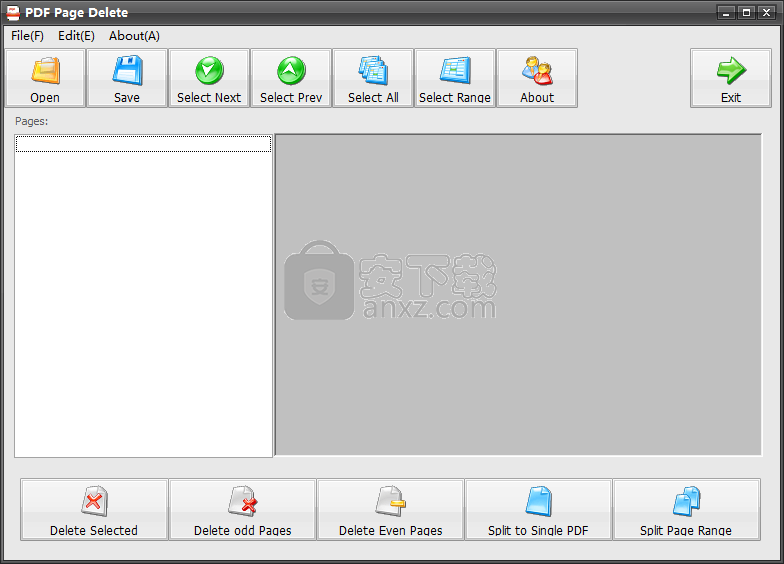
软件功能
简单的设置和界面
由于没有涉及不熟悉的选项,强制软件或第三方组件,因此安装此工具是一项快速且简单的任务。
就界面而言,PDF Page Delete选择了一个外观简洁,结构整齐的小窗口,您可以通过将该文档放在此面板上来打开它。
轻松从PDF中删除页面
文档的页面可以在内置框架中预览,您可以在其中放大和缩小。为了删除页面,可以从任务列表中选择它们中的一个或多个。唯一的条件是文件必须至少有两个页面,并且必须至少保留一个页面。
在左键单击目标条目的同时按住Ctrl键可以进行多项选择。在以下步骤中,您只需单击按钮即可保存新的PDF文件。
值得注意的是,应用程序重新创建原始文件并将“_Deleted”添加到原始文件名。因此,不需要事先创建备份,因为原始文件保持不变。
多种删除模式
支持删除PDF页面、剪切PDF文件、删除奇数/偶数PDF页面、将PDF页面拆分为单个PDF 、按范围拆分PDF页面(示例:将每3页拆分为新的PDF文件)等类型。
软件特色
使用这个简单的工具预览并从PDF文档中删除一个或多个页面并生成新文件以保持原始文件不变。
PDF Page Delete是一个简单的软件,只需指明其编号,即可从PDF文档中删除任何页面。
它有一个内置的PDF查看器,包含可以由所有类型的用户处理的平易近人的选项,即使是那些没有这种软件经验的用户。
PDF Page Delete能够通过简单几步快速删除PDF页面生成新文档,而且实使用少量的CPU和RAM来正常工作,因此它不会妨碍计算机的性能。
虽然它没有丰富的选项和自定义属性,但PDF Page Delete提供了一种从PDF文件中删除不需要的页面的简单而有效的方法。它面向所有类型的用户。
安装方法
1、下载并解压软件,双击安装程序进入PDFPageDelete安装向导,单击【next】。
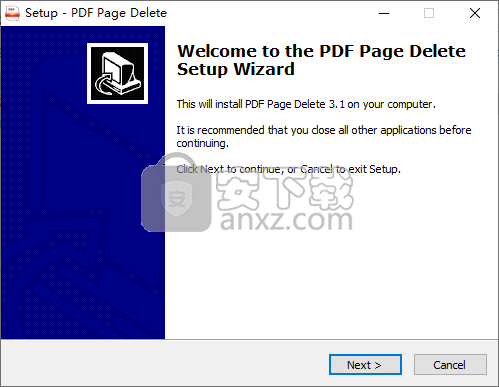
2、选择安装位置,默认文件夹C:\Program Files (x86)\PDFPageDelete,若需要更改,点击【browse】设置,然后再点击【next】进入下一步的安装。

3、选择开始菜单文件夹,默认为PDF Page Delete。
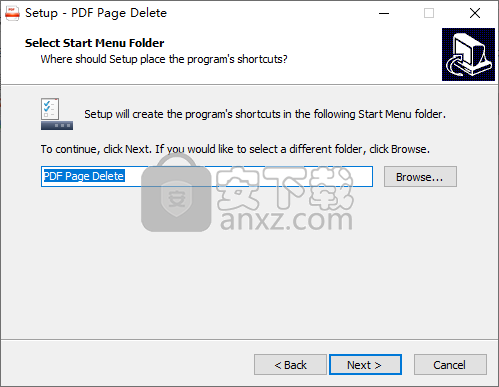
4、选择附加任务,勾选 Create a desktop icon以及Create a Quick Launch icon的选项。
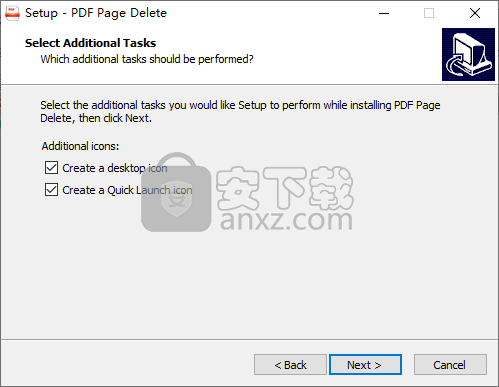
5、准备安装,点击【install】按钮即可执行安装操作。
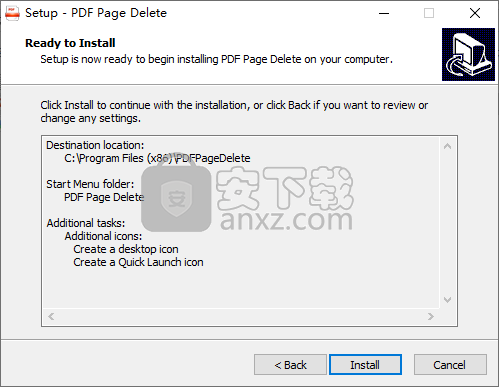
6、弹出如下的安装成功的提示,点击【finish】结束安装。
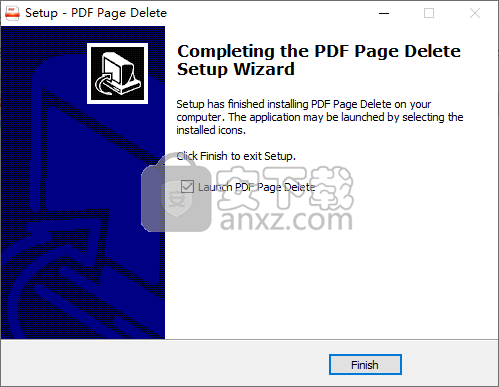
使用方法
1、运行PDF Page Delete,进入如下所示的软件主界面。
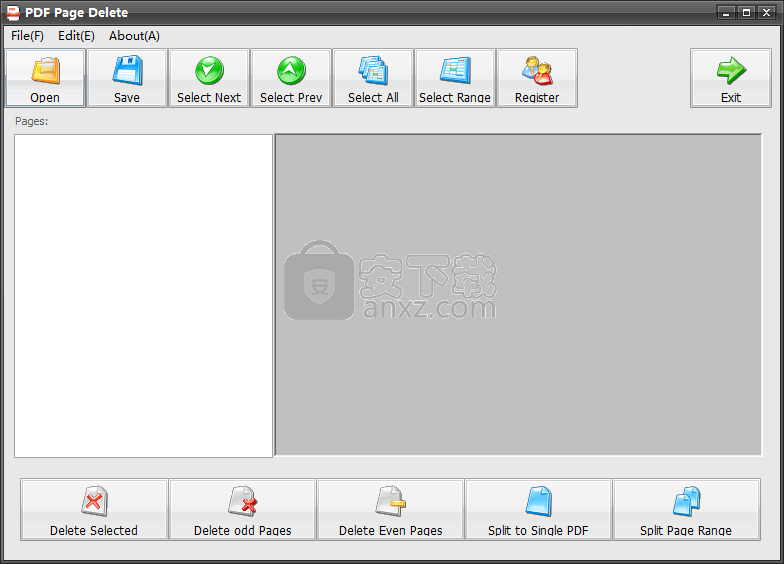
2、点击【register】按钮,呼出如下的提示,点击【确定】。
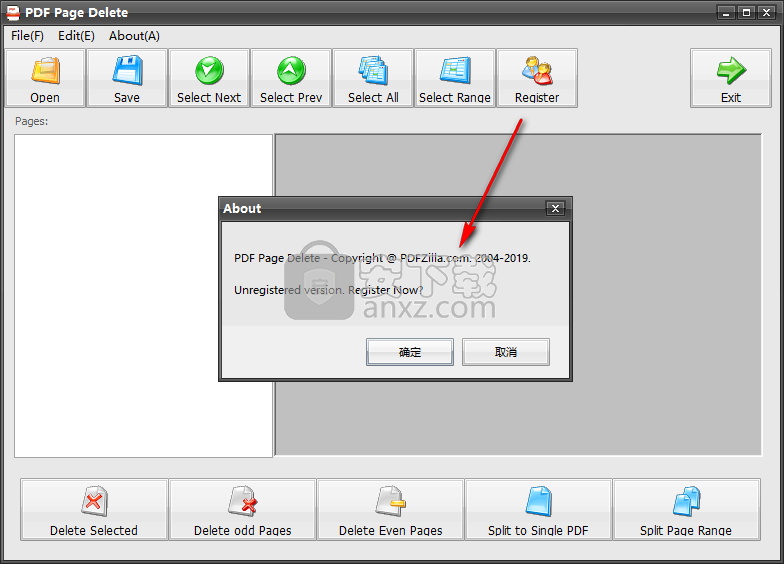
3、弹出如下的输入序列号的窗口,我们输入以下的序列号,点击【OK】。
序列号:PPD850510518601237
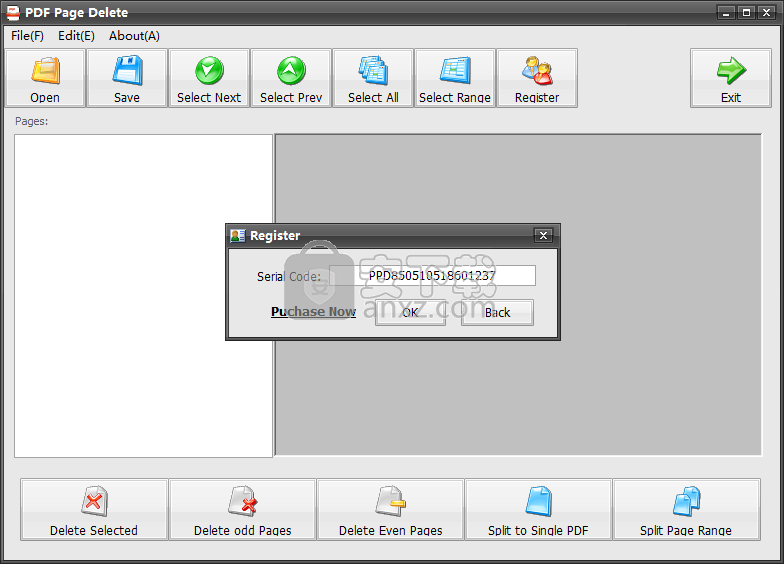
4、弹出如下的“Register Successfully! Please restart program.”注册成功提示,点击【确定】。
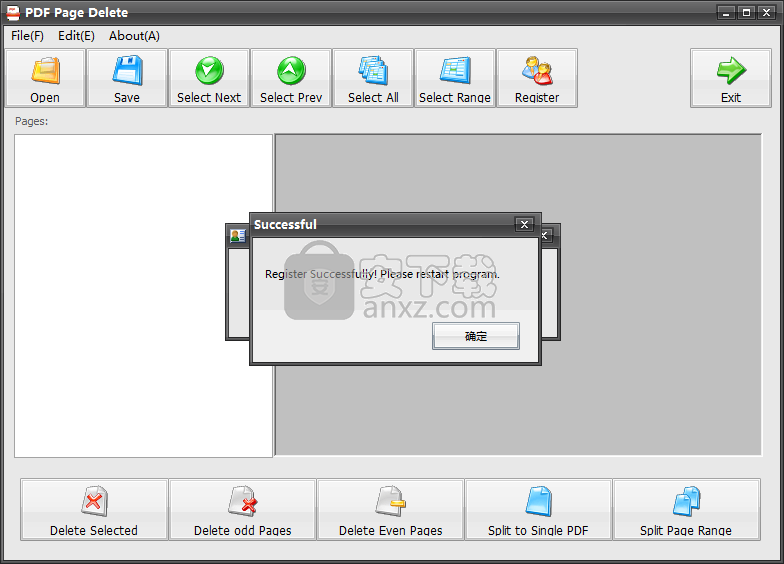
5、运行PDF Page Delete,进入如下的界面。
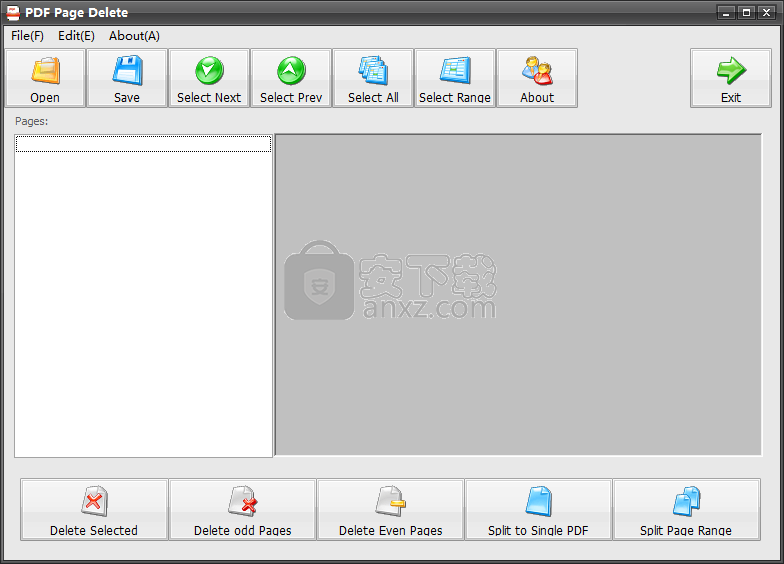
6、点击【open】按钮,在呼出的打开窗口中选择要处理的PDF文件。
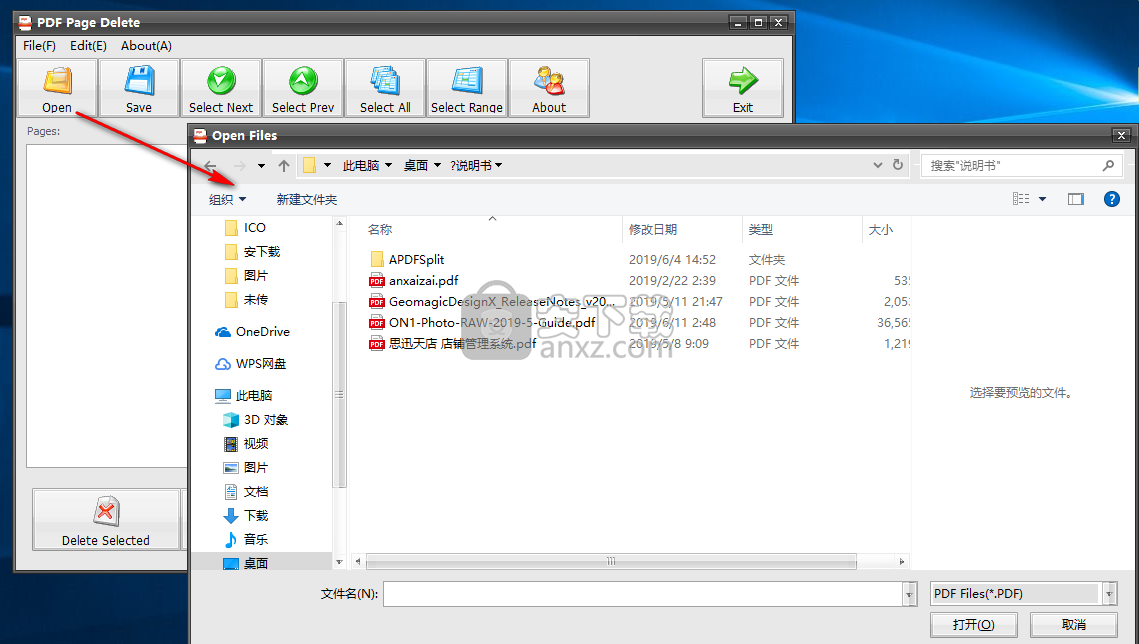
7、添加后,用户可以可以在目录下预览PDF页面。
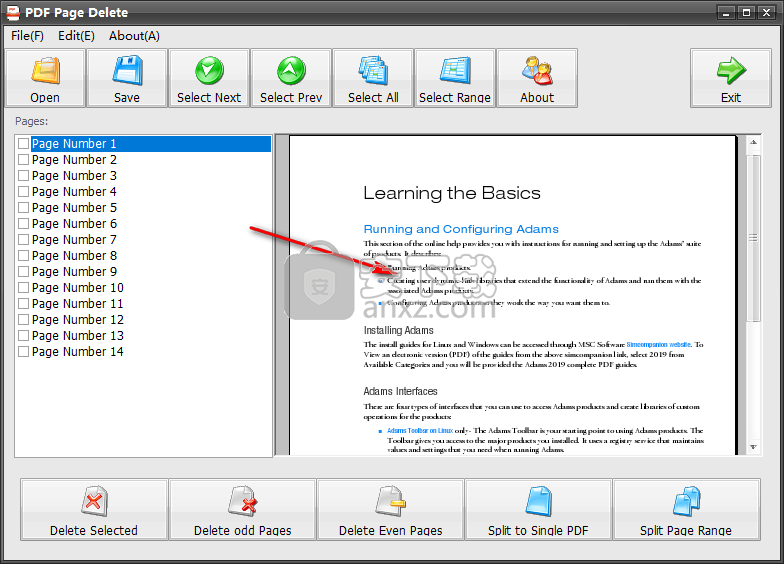
8、在目录下勾选要删除的页面。
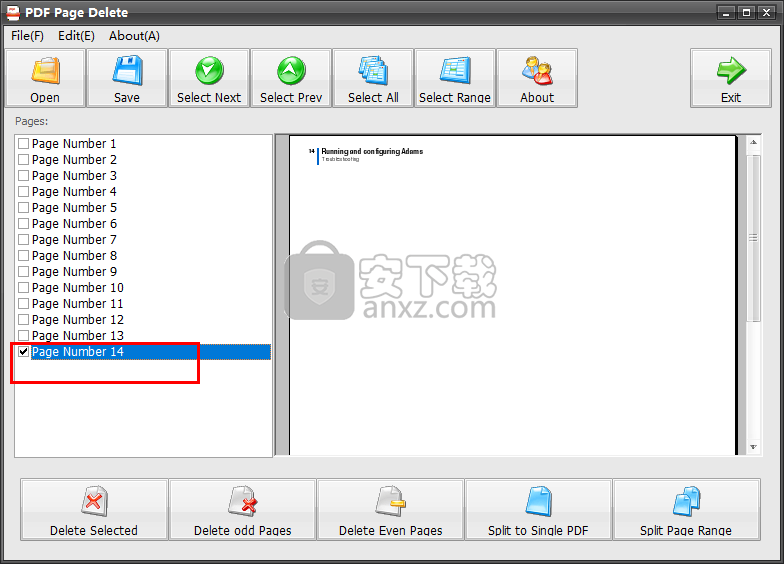
9、点击【delete selected】按钮即可删除所选。
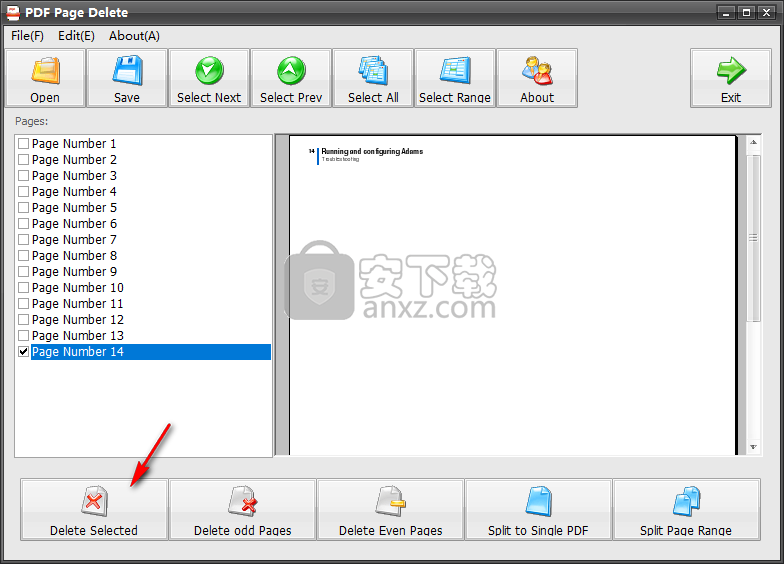
10、删除后,用户点击【save】按钮即可进行保存。
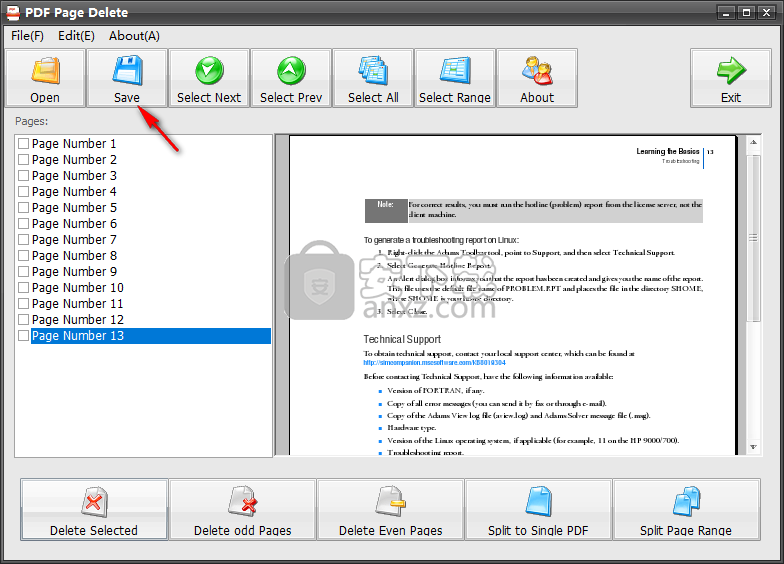
11、弹出如下的保存成功提示,用户可以在原目录下找到文件。

12、另外,该程序还提供了删除奇数页面、删除偶数页面、拆分为单个PDF、拆分页面范围等模式。
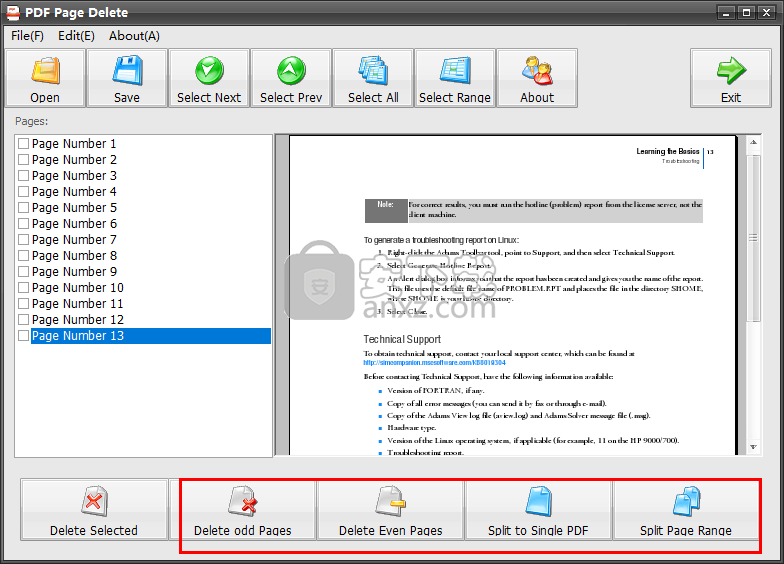
人气软件
-

endnote x9.1中文版下载 107.0 MB
/简体中文 -

Canon IJ Scan Utility(多功能扫描仪管理工具) 61.55 MB
/英文 -

A+客户端(房源管理系统) 49.6 MB
/简体中文 -

第二代居民身份证读卡软件 4.25 MB
/简体中文 -

船讯网船舶动态查询系统 0 MB
/简体中文 -

ZennoPoster(自动化脚本采集/注册/发布工具) 596.65 MB
/英文 -

中兴zte td lte 18.9 MB
/简体中文 -

originpro 2021 527 MB
/英文 -

个人信息管理软件(AllMyNotes Organizer) 5.23 MB
/简体中文 -

ZKTeco居民身份证阅读软件 76.2 MB
/简体中文


 有道云笔记 8.0.70
有道云笔记 8.0.70  Efficient Efficcess Pro(个人信息管理软件) v5.60.555 免费版
Efficient Efficcess Pro(个人信息管理软件) v5.60.555 免费版  originpro8中文 附安装教程
originpro8中文 附安装教程  鸿飞日记本 2009
鸿飞日记本 2009  竞价批量查排名 v2020.7.15 官方版
竞价批量查排名 v2020.7.15 官方版  Scratchboard(信息组织管理软件) v30.0
Scratchboard(信息组织管理软件) v30.0  Fitness Manager(俱乐部管理软件) v9.9.9.0
Fitness Manager(俱乐部管理软件) v9.9.9.0 









